windows10黑屏怎么解决呢,黑屏的情况对于很多用户来说很棘手,因为不是专业人员可能以为重启就能修复,但实际上有的时候重启后也是这样黑屏,所以下面就是关于windows10黑屏怎么解决方法介绍的内容,帮用户们解决黑屏的问题,这个问题不常见但是也很解决,非常的简单哦。
windows10黑屏怎么解决
1、长按电源按钮关机;
2.按下电源按钮打开电源;
3.重复步骤1~2三次;
4.确认屏幕上是否出现“修复”界面,如果出现,点击“高级修复选项”;
5.单击“故障排除”、“高级选项”、“开始设置”和“重新启动”。
6.系统重启后,按下“安全模式”对应的数字4,进入安全模式;
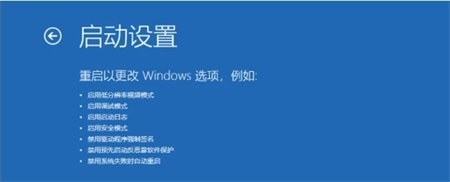
7.进入安全模式后,按下Win logo键X,点击“设备管理器”;
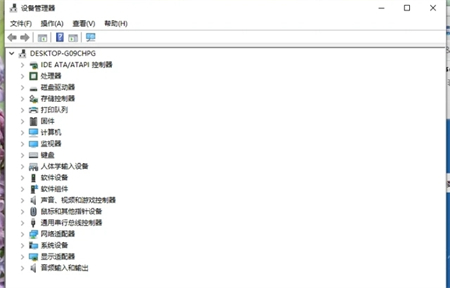
8.展开“显示适配器”,右键单击独立显卡AMD或NVIDIA,选择禁用;
9.重新启动计算机;也可以在启动时强制关机三次后尝试进入WinRE,选择高级启动选项,启动到低分辨率模式。